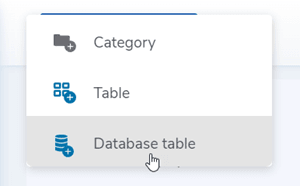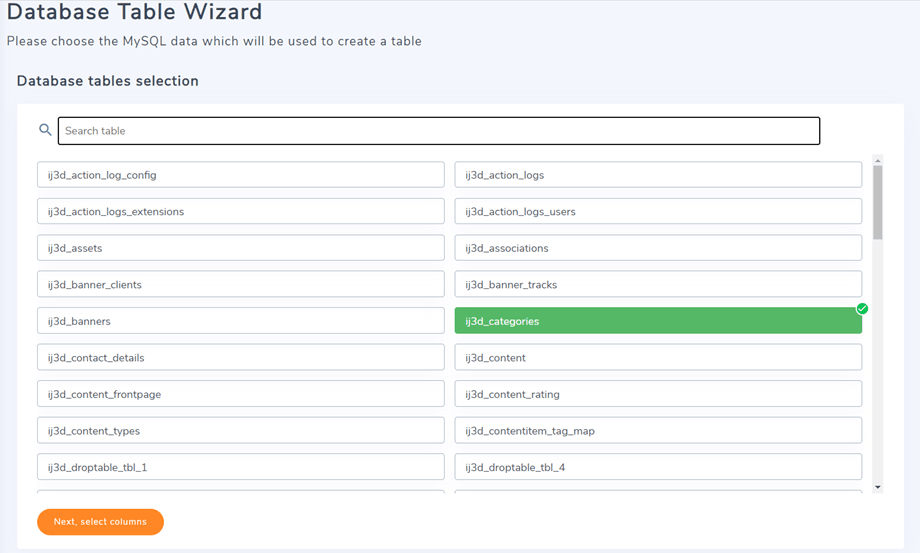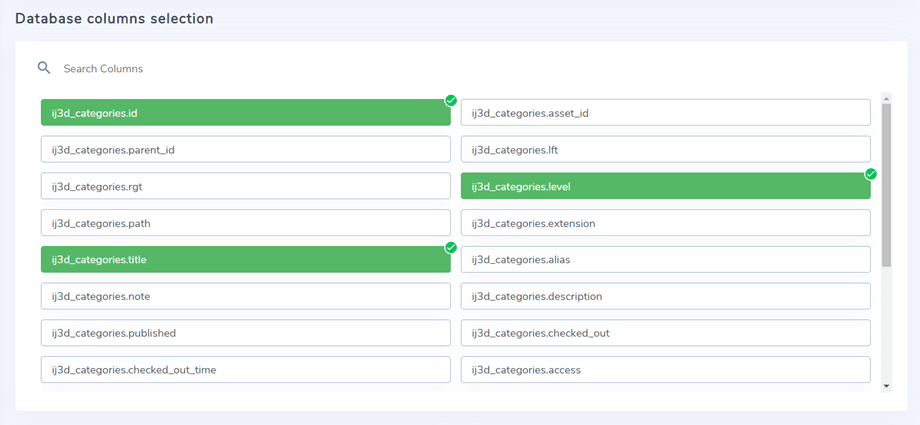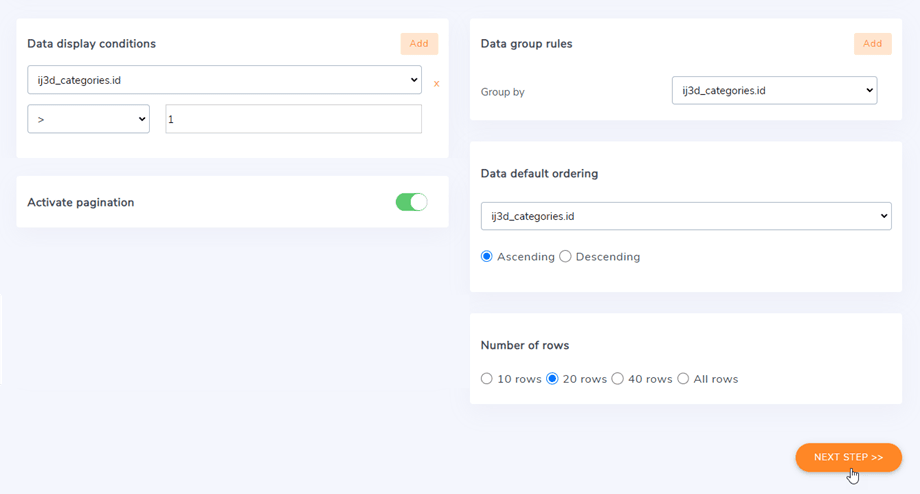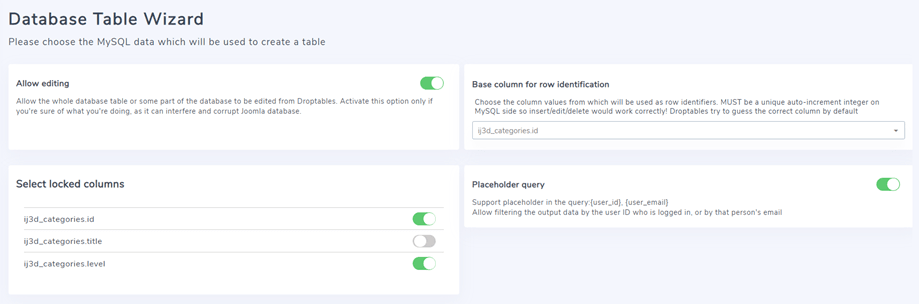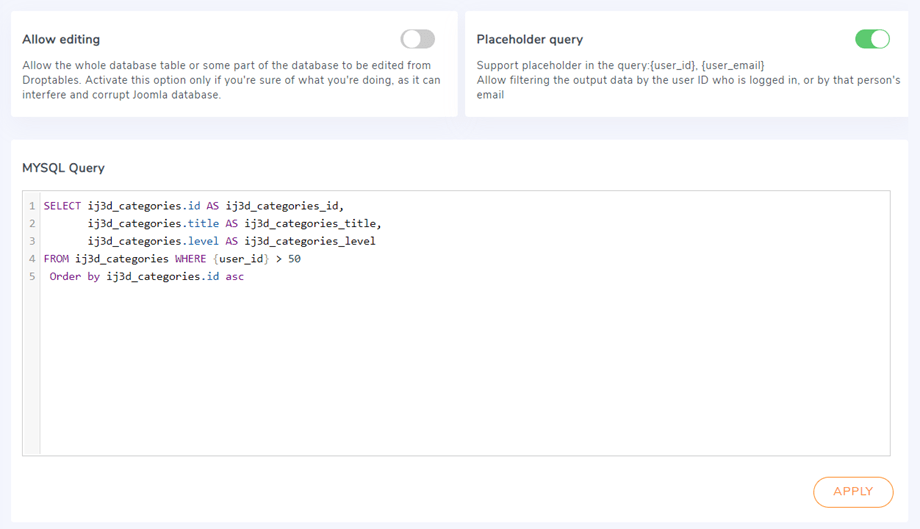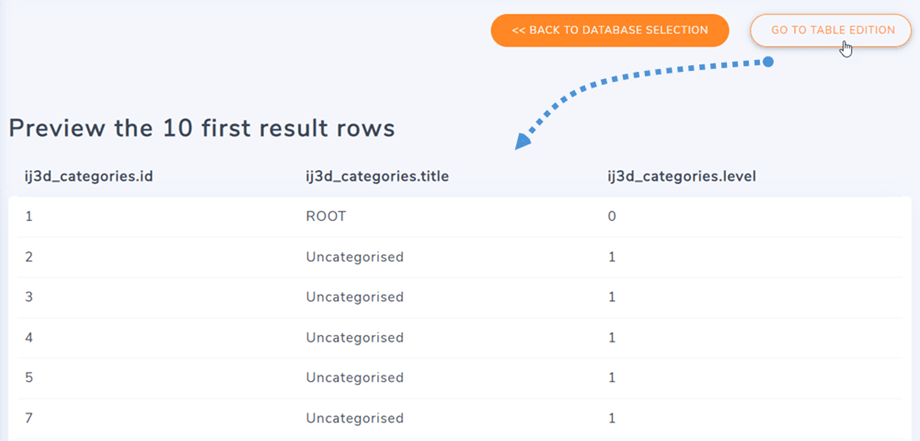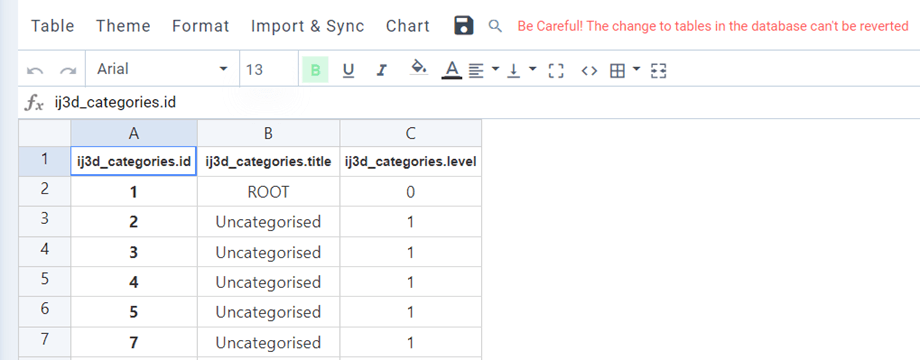Droptables: Tabel dari Database
Droptables memungkinkan Anda membuat tabel database. Pertama, di panel kanan, Anda harus memilih Kategori tempat tabel akan disimpan. Kemudian Anda dapat membuat tabel database dengan mengklik Buat Baru > Tabel database .
Kemudian semua tabel di database Anda akan dicantumkan di bawah. Selanjutnya, Anda dapat memilih tabel dan kolom dari database Anda. Dengan menekan kontrol Anda dapat memilih beberapa tabel dan kolom.
Kemudian Anda dapat memilih kolom dalam tabel yang dipilih tersebut untuk ditampilkan dalam tabel database baru.
Pada pemilihan kolom, Anda bisa menentukan opsi khusus untuk data Anda di tabel, saat ditampilkan di sisi publik.
Kemudian Anda mendapatkan beberapa opsi dan filter untuk diterapkan ke tabel Anda:
- Level default pagination (untuk digunakan dengan data dalam jumlah besar)
- Jumlah baris untuk pagination
- Terapkan beberapa filter ke data Anda yaitu. kolom bisa sama, atau berbeda... dari nilai yang ditentukan
- Kemungkinan untuk mengelompokkan beberapa nilai dalam kolom
Klik Langkah Berikutnya >> setelah Anda mengatur opsi tersebut. Pada langkah ini, Anda dapat mengaktifkan opsi Izinkan pengeditan untuk dapat mengedit sel pada tabel database Anda.
Pada langkah ini, ada 2 opsi utama: Izinkan pengeditan dan kueri Placeholder. Anda dapat menggunakan satu opsi pada satu waktu. Jika kedua opsi diaktifkan, Izinkan pengeditan akan dimatikan secara otomatis.
Izinkan pengeditan
Fitur ini akan memungkinkan seluruh tabel database atau beberapa bagian dari database untuk diedit dari Droptables. Setelah mengaktifkan opsi ini, Anda dapat memilih kolom yang dikunci dengan mengklik tombol sakelar.
Permintaan placeholder
Fitur ini akan memungkinkan pemfilteran data keluaran berdasarkan ID pengguna yang masuk, atau melalui email orang tersebut. Droptables saat ini mendukung tag dalam kueri: {user_id}, {user_email}. Biasanya dilengkapi dengan kueri. Misalnya, kami menambahkan: "WHERE $user_id > 50" yang berarti hanya pengguna yang memiliki ID lebih dari 50 yang dapat mengakses file ini.
Terakhir, Anda dapat melihat pratinjau dan membuat tabel seperti tabel lainnya.
Ketika tabel Anda dibuat, Anda masih memiliki akses ke sumber database tabel dengan menavigasi ke Tabel > Sumber Data dan Anda dapat, misalnya, menambahkan lebih banyak kolom ke tabel Anda, dan juga mengedit judul kolom.